Kuidas Facebookis küsitlust luua?

Kui otsite, kuidas luua Facebookis küsitlust, et saada inimeste arvamust, siis meilt leiate kõik lahendused alates sündmustest, messengerist kuni looni; saate Facebookis küsitluse luua.
Kas olete kunagi mõelnud, et saate lugeda meili lihtsa tekstina? Keerulise vorminguta e-kiri, mis on kiiresti avatav, turvaline kui HTML-i mahukad meilid. Jah, see võib juhtuda!
Selles postituses räägime sellest, kuidas kuvada kirju Outlookis lihttekstina. Kuid kõigepealt vaatame selle eeliseid ja puudusi.
Lihtteksti plussid ja miinused Outlookis:
Mõne sammu ja seadete muutmisega saate soovitud tulemuse. Kuid meili muutmisel lihttekstiks on ka oma plussid ja miinused.
Üks suurimaid puudusi, sisemise funktsionaalsuse puudumine, vormingu puudumine tähendab piltide või linkide puudumist. Kõik kuvatavad meilid näevad lihttekstina lugedes mõnevõrra erinevad. Mõned meilid ei ole aga paremini vormindatud.
Lisaks nendele miinustele on sellel ka eeliseid. Lihttekstiga meil on turvaline, kuna midagi pole varjatud. Ei mingeid manustatud pilte ega varjatud andmepüügi URL-e, sest kui URL on lihttekstina, näete kogu URL-i.
Seetõttu ei pea automaatne skanner lihtteksti e-kirju enamasti pahatahtlikeks ega rämpspostiks, kuna lihtteksti ei saa pidada nii ohtlikuks kui HTML-is. Asi pole aga selles, et keegi ei saaks teile saata pahatahtlikku linki lihttekstina, kuid on vähem tõenäoline, et teid sellel klõpsates pettetakse. Nüüd, kui teate kõiki plusse ja miinuseid, tutvume lihttekstiga.
Kuidas lugeda kirju lihttekstina?
Kõigi kirjade lihttekstina lugemiseks järgige neid samme
1. samm: liikuge jaotisse Failisuvandid.
2. samm: seejärel leidke usalduskeskus.
3. samm: minge jaotises Usalduskeskus jaotisesse Usalduskeskuse sätted.
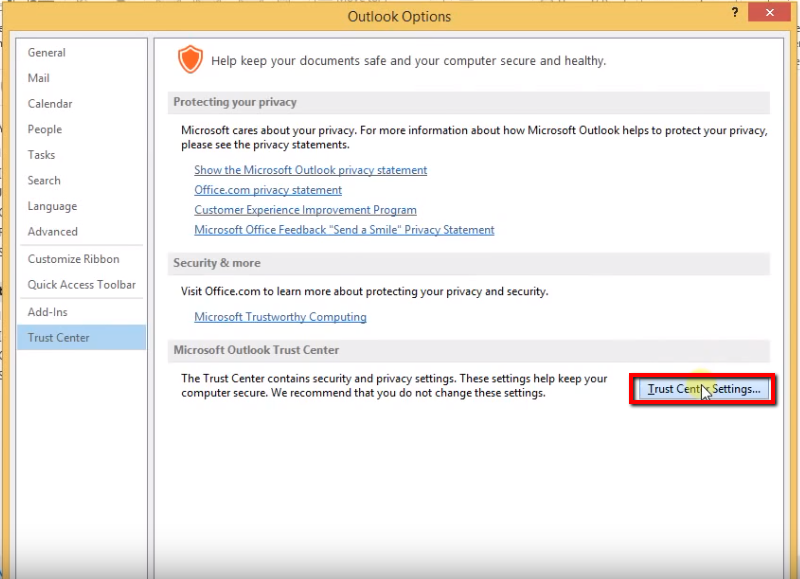
4. samm: valige E-posti turvalisus ja lubage "Loe kõiki tavalisi kirju lihttekstina"
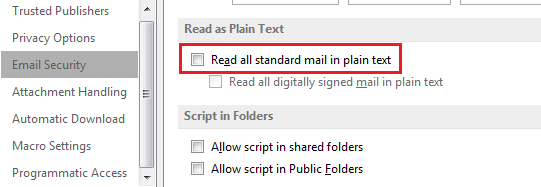
Samm 5: Usalduskeskuse sätete sulgemiseks klõpsake nuppu OK ja seejärel uuesti nuppu OK, et sulgeda aken Suvandid. Nüüdsest näete kõiki e-kirju lihttekstina.
Vaata ka:-
Kuidas Fix Outlook otsing Probleem on võhikud viise määrata Outlook otsingut probleem, muutes ja ümberehitust indeks Valikud nullimise järel Windows Search.
Kuidas saata kõik kirjad lihttekstina?
Teatud muudatuste tegemisel saate kõik kirjad saata ka lihttekstina.
Lihttekstina e-kirjade saatmiseks järgige neid samme.
1. samm: minge menüüsse Fail.
2. samm: liikuge jaotisse Valikud.
3. samm: seejärel avage Mail.
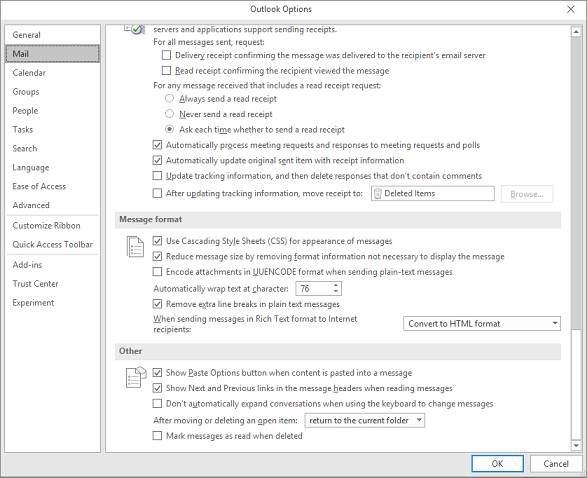
4. samm: otsige üles ja klõpsake nuppu Koosta selles vormingus sõnumeid.
5. samm: kuvatakse rippmenüü ja valige "Lihttekst"
6. samm: Vajutage nuppu OK, et sulgeda Valikud ja nüüd saate saata sõnumeid lihttekstina.
Kuidas saata konkreetset kirja lihttekstina?
Kui te ei eelista saata kõiki e-kirju lihttekstina, vaid soovite kirjutada üksiku kirja lihttekstina, saate valida ka selle valiku.
1. samm: kui olete sõnumi mustandi koostamist alustanud, klõpsake nuppu Vorminda tekst.
2. samm: otsige lihtteksti.
3. toiming. Kui teie allkirjas on HTML, näiteks link või mis tahes vorming, kuvab Outlook hoiatuse, et kui valite lihtteksti, läheb see kõik kaotsi.
4. samm: muudatuste esilekutsumiseks klõpsake nuppu Jätka. Nüüd muudetakse sõnum lihttekstiks.
Kui olete meili saatnud, ennistate muudatused, kuid peate oma allkirja uuesti looma.
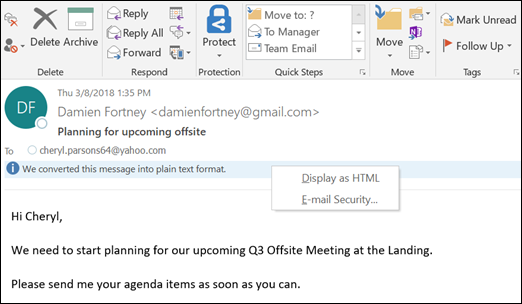
Nüüd, kui teate, kuidas saata e-kirju lihttekstina ja muuta see tagasi HTML-iks. Saate e-kirja saata igal juhul, kui soovite. Kui te ei soovi oma kirjadesse vormindamist ja linke, siis valige lihttekst, vastupidi, kui soovite, siis valige HTML.
Kui otsite, kuidas luua Facebookis küsitlust, et saada inimeste arvamust, siis meilt leiate kõik lahendused alates sündmustest, messengerist kuni looni; saate Facebookis küsitluse luua.
Kas soovite aegunud pääsmeid kustutada ja Apple Walleti korda teha? Järgige selles artiklis, kuidas Apple Walletist üksusi eemaldada.
Olenemata sellest, kas olete täiskasvanud või noor, võite proovida neid värvimisrakendusi, et vallandada oma loovus ja rahustada meelt.
See õpetus näitab, kuidas lahendada probleem, kuna Apple iPhone'i või iPadi seade kuvab vales asukohas.
Vaadake, kuidas saate režiimi Mitte segada iPadis lubada ja hallata, et saaksite keskenduda sellele, mida tuleb teha. Siin on juhised, mida järgida.
Vaadake erinevaid viise, kuidas saate oma iPadi klaviatuuri suuremaks muuta ilma kolmanda osapoole rakenduseta. Vaadake ka, kuidas klaviatuur rakendusega muutub.
Kas seisate silmitsi sellega, et iTunes ei tuvasta oma Windows 11 arvutis iPhone'i või iPadi viga? Proovige neid tõestatud meetodeid probleemi koheseks lahendamiseks!
Kas tunnete, et teie iPad ei anna tööd kiiresti? Kas te ei saa uusimale iPadOS-ile üle minna? Siit leiate märgid, mis näitavad, et peate iPadi uuendama!
Kas otsite juhiseid, kuidas Excelis automaatset salvestamist sisse lülitada? Lugege seda juhendit automaatse salvestamise sisselülitamise kohta Excelis Macis, Windows 11-s ja iPadis.
Vaadake, kuidas saate Microsoft Edge'i paroole kontrolli all hoida ja takistada brauserit tulevasi paroole salvestamast.







